O Office está incluído como uma avaliação gratuita de 1 mês da Família do Microsoft 365 com seu novo computador. Para continuar usando o Office, você pode iniciar sua avaliação gratuita, ativar o Office usando uma chave de produto ou uma assinatura Microsoft 365 existente ou comprar o Office.
Observação: Se você vir a mensagem O Office está incluído neste computador quando iniciar um aplicativo do Office, veja Ativar uma compra do Office ou oferecer em um novo computador
Para iniciar a sua avaliação, conclua as etapas abaixo. Perto do final da avaliação, você receberá um email de renovação e o Office solicitará que você inicie uma assinatura Microsoft 365 assinatura paga. Você também pode optar por deixar sua avaliação expirar. Para cancelar sua avaliação antes de expirar, consulte Cancel your free trial of Microsoft 365 Family.
-
Para iniciar o Office, pressione o botão Iniciar

-
Selecione o botão Tentar para iniciar uma avaliação de 1 mês de Microsoft 365 Family.
-
Siga as instruções para concluir a configuração da avaliação.
Como parte desse processo, você criará ou especificará uma conta da Microsoft para associar ao Office. Lembre-se dessa conta para poder instalar o Office em outros computadores ou dispositivos como parte da assinatura. Se você tiver uma conta da Microsoft, mas não se lembrar da conta ou da senha, confira Não consigo me lembrar da conta ou da senha da Microsoft usada com o Office.
Próximas etapas para Microsoft 365 assinantes:
-
Para instalar o Office em outros PCs ou Macs, confira Instalar o Office em seu PC ou Mac.
-
Para instalar o Office em outros dispositivos, confira Configurar o email e os aplicativos do Office em um dispositivo móvel.
-
Para permitir que outras pessoas compartilhem sua assinatura e instalem o Office em seus próprios dispositivos, consulte Share your Microsoft 365 Family subscription.
Veja como iniciar uma nova assinatura de Microsoft 365 ou fazer uma compra única do Office para seu novo computador. O Office pré-instalado em seu novo computador alterna para a versão que você comprar por meio desse processo.
Importante: Sua avaliação Microsoft 365 tem novos recursos exclusivos. Esses recursos somente Microsoft 365 podem não estar disponíveis se você alternar para uma assinatura sem assinatura do Office após o término da avaliação. isso ocorre porque as compras únicas, como o Office 2021 ou o Office 2019, recebem atualizações de segurança e desempenho, mas não recebem novos recursos.
-
Para iniciar o Office, pressione o botão Iniciar

-
Selecione o botão Comprar para ver opções para comprar uma assinatura Microsoft 365 ou uma compra única do Office. Se precisar de ajuda para escolher, confira Qual é a diferença entre o Microsoft 365 e o Office?
-
Siga os prompts para concluir sua compra no Microsoft Store.
Se você estiver comprando uma compra única do Office, como o Office Home & Student, selecione Resgatar agora na página Obrigado por seu pedido e insira sua conta da Microsoft (ou crie uma) no Oi. Vamos obter seu Office .
Importante: Se você tem uma conta da Microsoft, mas não se lembra da conta ou senha, confira Não consigo me lembrar da conta ou senha da Microsoft usada com o Office.
-
No Office no novo computador, entre para ativar o Office usando a conta da Microsoft associada ao Office.
-
Siga as instruções para concluir o processo de ativação.
-
Feche e reinicie todos os aplicativos do Office. O Office agora está configurado como a versão que você comprou.
Próximas etapas para Microsoft 365 assinantes:
-
Para instalar o Office em outros PCs ou Macs, confira Instalar o Office em seu PC ou Mac.
-
Para instalar o Office em outros dispositivos, confira Configurar o email e os aplicativos do Office em um dispositivo móvel.
-
Para permitir que outras pessoas compartilhem sua assinatura e instalem o Office em seus próprios dispositivos, consulte Share your Microsoft 365 Family subscription.
A opção Ativar oferece duas maneiras de ativar o Office em seu novo computador:
-
Insira uma Office 365, a chave do produto Office 2019 ou Office 2016. Use essa opção se você comprou um cartão de chave do produto do Office de uma loja de varejo ou online, ou do fabricante do seu computador.
Se você não comprou um cartão de chave do produto do Office, confira as guias Experimentar (avaliação gratuita) e Comprar acima para ativar o Office.
-
Entre usando sua conta da Microsoft para adicionar o Office à sua assinatura Microsoft 365 existente.
- Selecione uma opção para obter ajuda com a ativação
- Inserir uma chave do produto (Product Key)
- Entre para ativar o Office
Se você comprou um Microsoft 365, o Office 2019 ou o cartão de chave do produto do Office 2016 com seu novo computador, você pode inserir a chave do produto para ativar o Office.
IMPORTANTE: somente as chaves do produto para Microsoft 365, Office 2019 e Office 2016 podem ser usadas para ativar o Office pré-instalado. Se quiser usar uma chave de uma versão anterior do Office, selecione a guia Instalar acima.
-
Localize o cartão com a chave do produto do Office que você adquiriu com o novo computador (ou comprou separadamente).
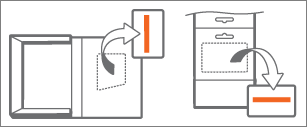
Uma chave do produto (Product Key) do Office tem 25 caracteres e usa o formato XXXXX-XXXXX-XXXXX-XXXXX-XXXXX. Se tiver um cartão de chave do produto, raspe a cobertura prateada.
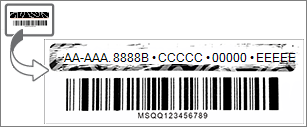
-
Para iniciar o Office, pressione o botão Iniciar

-
Selecione o botão Ativar e, em seguida, selecione Inserir a chave do produto (Product Key).
-
Insira a chave do produto (os traços são inseridos automaticamente) e selecione Continuar.
-
Na caixa de diálogo Adicionar essa chave a uma conta, selecione Resgatar Online e, em seguida, siga as instruções no navegador da Web para criar ou especificar uma conta da Microsoft.
Como parte desse processo, você criará ou especificará uma conta da Microsoft para associar ao Office. Lembre-se dessa conta para que você possa reinstalar o Office neste computador no futuro ou instalar o Office em computadores ou dispositivos adicionais se você tiver uma assinatura Microsoft 365. Se você tem uma conta da Microsoft, mas não se lembra da conta ou senha, confira Não consigo me lembrar da conta ou senha da Microsoft usada com o Office.
-
Volte para a caixa de diálogo Adicionar essa chave a uma conta e selecione Concluir a Ativação.
-
Entre no Office, se solicitado.
Próximas etapas para Microsoft 365 assinantes:
-
Para instalar o Office em outros PCs ou Macs, confira Instalar o Office em seu PC ou Mac.
-
Para instalar o Office em outros dispositivos, confira Configurar o email e os aplicativos do Office em um dispositivo móvel.
-
Para permitir que outras pessoas compartilhem sua assinatura e instalem o Office em seus próprios dispositivos, consulte Share your Office 365 Home subscription.
Se você já tiver uma assinatura Microsoft 365, você poderá entrar usando sua conta da Microsoft para ativar o Office em seu novo computador.
-
Para iniciar o Office, pressione o botão Iniciar

-
Selecione o botão Ativar e, em seguida, selecione Entrar.
-
Insira o endereço de email e a senha associados à sua assinatura Microsoft 365 de email. Se você tem uma conta da Microsoft, mas não se lembra da conta ou senha, confira Não consigo me lembrar da conta ou senha da Microsoft usada com o Office.
-
Siga as instruções para concluir o processo de ativação.
Observação: Se você ultrapassou o número de instalações da assinatura, desative uma instalação do Office antes de ativar o Office no novo computador.
Para instalar a cópia atual do Office 2007, do Office 2010 ou do Office 2013 em outro computador, primeiro desinstale o Office pré-instalado e instale sua própria versão. Veja como fazer:
-
Siga os procedimentos de desinstalação no Desinstalar o Office de um computador para desinstalar a versão do Office que veio com seu novo computador.
-
Escolha um procedimento abaixo para instalar a versão do Office:
-
Instalar o Office 2013 (Requer uma conta ou chave de produto (Product Key) da Microsoft. Se você tem uma conta da Microsoft, mas não se lembra da conta ou senha, confira Não consigo me lembrar da conta ou senha da Microsoft usada com o Office.)
-
Instalar o Office 2010 – Requer uma chave do produto (Product Key)
-
Instalar o Office 2007 – Requer uma chave do produto (Product Key)
-
Importante: Se você não conseguir ativar sua própria cópia do Office em seu novo computador, pode ter excedido o limite de instalação para o Office. Se você seguir os termos de transferência nos Termos de Licença de Software,poderá mover sua cópia do Office para seu novo computador, mas precisará entrar em contato com o suporte da Microsoft para ajudar na ativação do Office.
Observação: Se você ainda vir a tela Experimentar, Comprar ou Ativar após instalar sua própria cópia do Office, consulte Office repetidamente solicita que você seja ativado em um novo computador.
Se você não quiser o Office, use as etapas em Desinstalar o Office de um computador para desinstalá-lo.
Estas são algumas dúvidas comuns sobre o Office que é instalado em um novo PC.
Escolha abaixo:
Alguns fabricantes de computador vendem ou oferecem cartões de chave do produto (Product Key) do Office com a compra de um novo computador. Se você não tiver comprado um cartão de chave do produto (Product Key), não receberá um. Para usar o Office, você precisará usar as opções Experimente ou Compre ou comprar um cartão de chave do produto (Product Key) de uma loja de varejo ou online. Se você deve ter recebido um cartão de chave do produto (Product Key) do Office com a compra, contate o fabricante do seu computador.
Somente as chaves de produto Microsoft 365, Office 2019 e Office 2016 podem ser usadas para ativar o Office pré-instalado. Se você quiser usar uma chave de produto de uma versão anterior do Office, selecione a guia Instalar acima.
Se você já resgatou sua chave de produto Microsoft 365, Office 2019 ou Office 2016 e precisa reativar o Office em seu novo computador, você pode fazer isso ao entrar usando sua conta da Microsoft. Para obter ajuda para entrar, selecione a opção Entrar para ativar o Office na lista suspensa na guia Ativar acima. Use este procedimento mesmo se você tiver feito uma compra avulsa do Office.
A versão do Office incluída como uma avaliação gratuita de 1 mês com seu novo computador oferece apenas o armazenamento básico de 5 GB OneDrive armazenamento. Para obter o armazenamento completo de 1 TB OneDrive outros recursos, inscreva-se em uma assinatura.
Para obter ajuda com a reativação do Office após uma restauração rápida ou a substituição de um computador, veja Outlook, Access e Publisher estão ausentes após uma restauração rápida.
Este erro pode ocorrer se você tentar ativar o Office antes de o Windows ativar. Para corrigir esse problema, consulte Error 0xC004F200 when you activate pre-installed Office on a new PC.
Após a ativação, se você for retornado repetidamente para a página Vamos começar, consulte Não é possível iniciar Office aplicativos apósOffice ativação .
Isso pode ocorrer quando você desinstala o Office pré-instalado e instala a versão de licença de volume do Office. Para corrigir esse problema, consulte Office solicita repetidamente que você ative em um novo computador.
Para remover os ícones, confira Os atalhos permanecem após a desinstalação do Office.
Se isso acontecer, feche e reinicie o aplicativo do Office. Esse é um problema temporário.
Entre em contato com o suporte
Se você seguiu as instruções neste artigo e ainda precisa de ajuda, visite a nossa página de suporte da Microsoft para obter assistência.











